编辑:秩名2020-08-05 10:39:06
ppt中弧形箭头的绘制等技巧?相信有很多小伙伴对此存在疑惑,接下来就跟着IEfans小编一起了解一下ppt中弧形箭头的绘制等技巧吧!
方法/步骤分享:
1、启动PPT后在需要插入的页面找到合适的位置,PPT要图文并茂就要注意排版的美观。
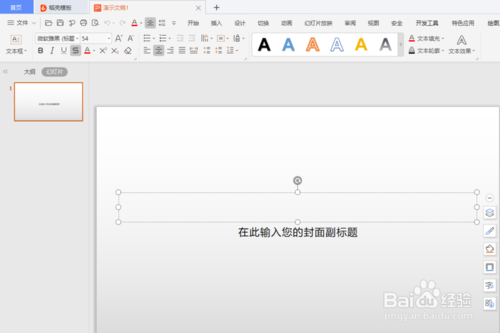
2、在上方工具栏找到插入命令,点击一个这个功能
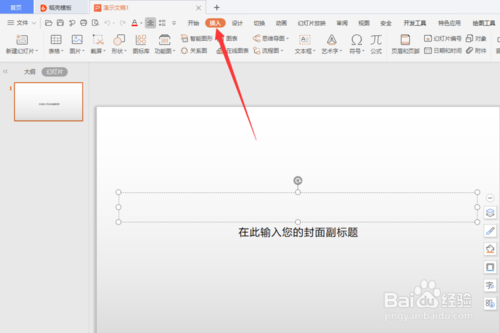
3、然后在插入对象里边选择形状----箭头汇总,如图所示,预览效果后找到适合的一款形状。
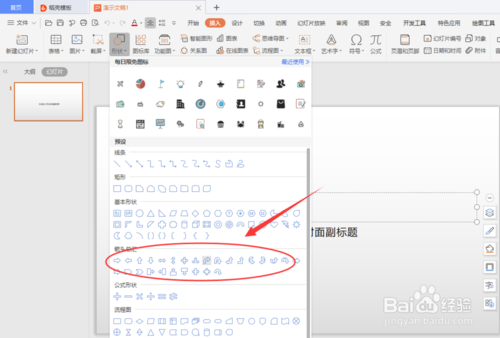
4、拖动鼠标可以绘制一个箭头出来,左右上下拖动觉得箭头的长宽比。
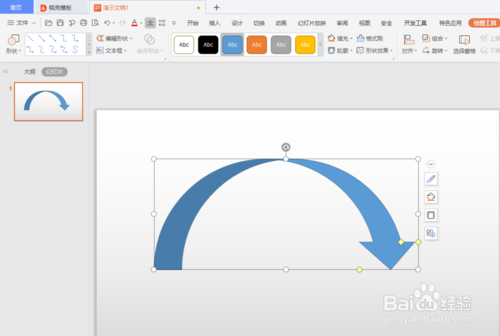
5、点击一下箭头形状会出现控制按钮,如图所示,编辑形状的弧度,角度等属性。
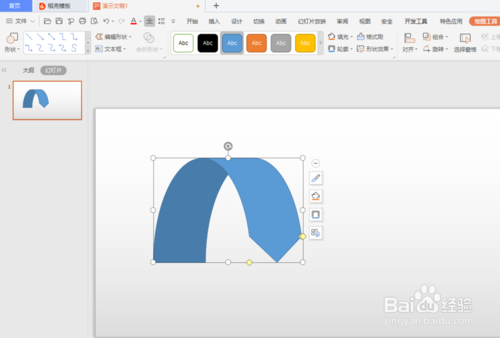
6、颜色分为边框和填充颜色这些也是可以根据需要来设置的。
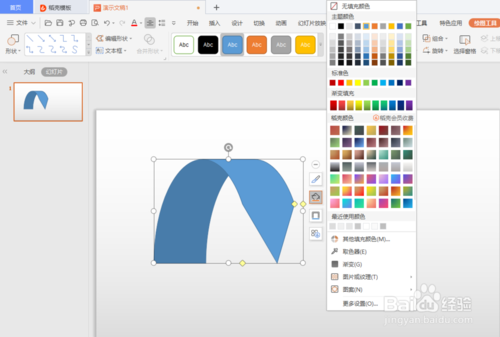
7、弧度的调整就是通过左右拉伸或者上下来调整比例,找到适合的一个弧度就可以了。
ppt相关攻略推荐:
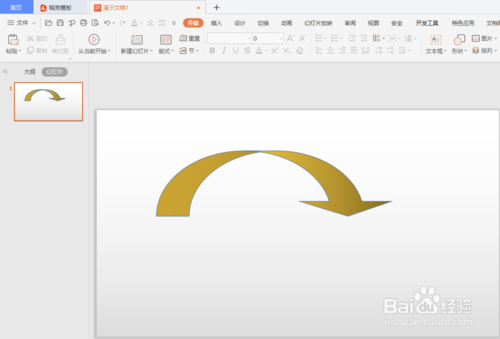
注意事项
tips1:弧度调整完成后在四个角的位置可以整体缩放箭头;tips2:边框颜色也是可以选择没有颜色只有填充颜色;